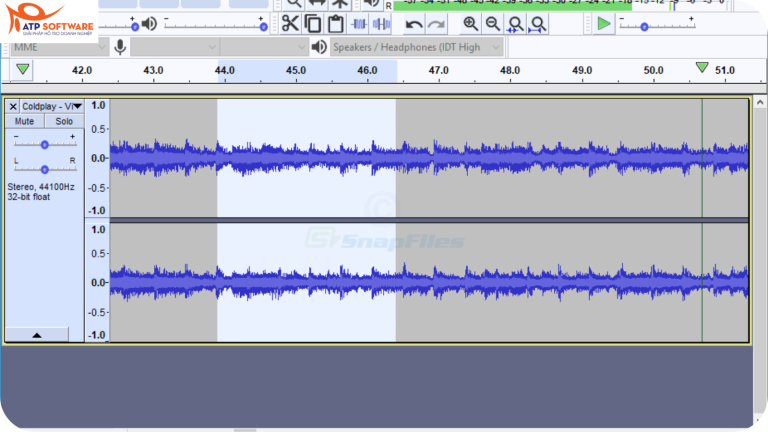
Audacity – Công cụ lọc tạp âm chuyên nghiệp
Danh mục ứng dụng
Audacity là gì ?
Audacity là một phần mềm tự do, trình sửa nhạc số đa nền tảng và ứng dụng ghi âm. Nó có thể hoạt động trên Windows, Mac OS X, Linux và BSD.
Audacity thì có thể hiểu một cách đơn giản đây giống như một máy trạm âm thanh kỹ thuật số (Digital Audio Workstation – DAW) với mã nguồn mở và hoàn toàn miễn phí.
Công cụ này được sử dụng phổ biến với rất nhiều tính năng và tùy chọn thông minh, giúp người dùng hợp lý hóa việc sản xuất podcast, tạo ra các hiệu ứng âm thanh tuyệt vời và còn nhiều điều thú vị hơn thế.
Tính năng của Audacity
Một số tính năng chung như:
- Thu âm và chơi âm thanh; Ghi âm thanh trực tiếp;
- Trộn nhiều track khác nhau; ghép, xoá, nối đoạn, kết hợp âm thanh lại với nhau;. Số lần undo không giới hạn.
- Nhiều plug-in và hiệu ứng. Có thể tự viết thêm hiệu ứng với Nyquist;
- Xử lý tiếng ồn;
- Có thể điều chỉnh tốc độ của âm mà vẫn giữ nguyên cao độ (Audacity gọi là thay đổi tempo), để chỉnh cho khớp với video hoặc chạy đúng thời lượng định trước…
-Chứa những tính năng chính của một phần mềm âm thanh nhiều track hiện đại
- Chuyển đổi băng cassette thành track nhạc số bằng cách tự động cắt một track thành nhiều track dựa vào sự yên lặng trong track và xuất với nhiều lựa chọn;
- Đa nền tảng: làm việc trên Windows, Mac OS X, và các hệ thống kiểu Unix (bao gồm cả Linux và BSD), và nhiều hệ điều hành khác;
– Chuyển đổi băng, ghi vào bản ghi âm kỹ thuật số hoặc đĩa CD;
Với chức năng Ghi Âm
Audacity thực hiện ghi âm thanh trực tiếp thông qua 1 micro hoặc mixer; hoặc ghi âm kỹ thuật số từ băng cassette, đĩa nhựa…
Ngoài ra bạn cũng có thể sử dụng Audacity để bắt âm thanh trực tuyến từ một số card âm thanh.
Chức năng xuất – nhập khẩu các tin âm thanh.
Sau đó tiến hành chỉnh sửa và kết hợp các tập tin âm thanh này với các tập tin khác; hoặc bản ghi mới
Một số định dạng tập tin phổ biến Audacity thường làm xuất – nhập khẩu là:
1. WAV, AIF, AU, Ogg Vorbis
2. Nhập khẩu âm thanh MPEG với libmad
3. Xuất khẩu MP3 với các tùy chọn thư viện mã hóa LAME
4. Tạo tập tin WAV, AIFF để ghi ra CD
5. Nhập – xuất khẩu tất cả các định dạng file được hỗ trợ bởi libsndfile
6. Mở các tập tin âm thanh Raw
Chỉnh sửa các tập tin âm thanh

Khi sử dụng Audacity người sử dụng có thể dễ dàng thực hiện các lệnh cắt – sao chép, dán – xóa; và sử dụng không giới hạn undo – redo để hoàn tác.
Ngoài ra, phần mềm thu âm trên máy tính này cũng cho phép chỉnh sửa các tập tin lớn một cách nhanh chóng;
Dễ dàng chỉnh sửa cũng như kết hợp một số lượng không giới hạn các track; đồng thời làm phai dần âm lượng lên hoặc xuống bằng công cụ Envelope.
Đảm bảo hiệu ứng cho sản phẩm thu âm
Các hiệu ứng được tích hợp trong Audacity gồm: Echo, Phaser, Wahwah, Reverse.
Trong thu âm, Audacity được sử dụng để thay đổi độ cao mà không làm thay đổi tiến độ, hoặc ngược lại.
Một số chức năng khác của Audacity trong việc đảm bảo hiệu ứng cho sản phẩm thu âm là:
1. Loại bỏ tạp âm
2.Thay đổi tần số, và các hiệu ứng tăng cường Bass Boost
3. Điều chỉnh âm lượng, đồng thời chuẩn hóa các hiệu ứng
Đảm bảo chất lượng âm thanh hoàn hảo cho bản thu
Cụ thể, khi mix track với tỷ lệ mẫu khác nhau hoặc các định dạng, Audacity sẽ tự động chuyển đổi chúng trong thời gian thực.
Các phiên bản Audacity
Audacity 3.1.3 đã được phát hành. Nó có các cải tiến sau:
- Đã thêm hướng dẫn chụp nhanh khi thay đổi kích thước clip
- Đã thêm các phím tắt mặc định mới Shift+L (đặt vòng lặp thành lựa chọn) và Alt+Shift+L (Xóa vòng lặp)
- Đã thêm lại các chỉ báo lựa chọn và chơi nhanh trong dòng thời gian
- Cải thiện hiệu suất, đặc biệt là khi tải trong các dự án, lên tới 50 lần so với 3.1.0
- Đã sửa các sự cố khác nhau và các lỗi khác. Thông tin chi tiết có thể được tìm thấy trong các ghi chú phát hành .
Audacity 3.2.0 là một bản phát hành khổng lồ, bổ sung thêm:
- hỗ trợ VST3
- Hỗ trợ hiệu ứng Realtime
- Khả năng tải lên và chia sẻ âm thanh
Và nhiều hơn nữa!
Hướng dẫn cách sử dụng audacity
Biên tập, cắt ghép, chỉnh sửa, xử lý và xuất một file âm thanh có sẵn.
Nhập một file nhạc vào phần mềm Audacity
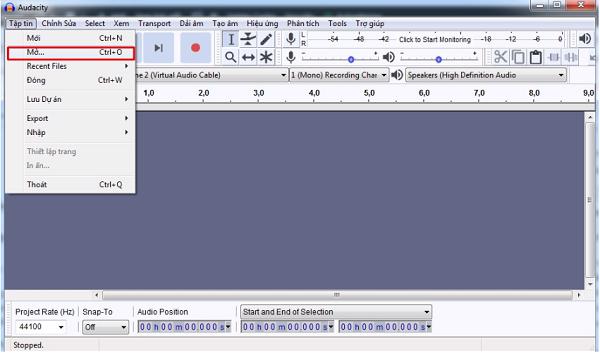
Để nhập một file nhạc vào trình làm việc Audacity, các bạn vào Menu Tập tin -> sau đó Mở (hoặc sử dụng tổ hợp phím Ctrl+O) và tìm chọn file nhạc cần xử lý.
Sau khi nạp xong, file nhạc sẽ có dạng hai biểu đồ sóng âm song song, với phía dưới là kênh phải và phía trên là kênh trái.
Ngoài ra, các bạn cũng có thể nhập vào file nhạc bằng cách là kéo trực tiếp file nhạc từ máy tính và sau đó thả vào vùng làm việc của phần mềm Audaciy một cách nhanh chóng.
Cắt nhạc bằng phần mềm Audacity

Nhấn nút Play màu xanh lá để có thể nghe lại bản nhạc và nhìn vào thước đo thời gian để xác định được điểm đầu và điểm cuối đoạn nhạc các bạn muốn cắt bỏ.
Nghe xong, các bạn nhớ bấm nút STOP ở trên thanh menu để có thể tiến hành chỉnh sửa.
Tiếp đến, các bạn nhấp chuột và vùng sóng âm để có thể chọn thời điểm bắt đầu đoạn cần cắt.
Sau đó, các bạn nhấn giữ chuột và di chuyển về phía bên phải để lựa chọn điểm kết thúc.
Lúc này, các bạn có thể nhấn vào Delete hoặc tổ hợp phím Ctrl+ X hay bấm vào hình cái kéo ở trên thanh công cụ để loại bỏ vùng âm thanh đã chọn.
Thực hiện tương tự như trên khi các bạn muốn đánh dấu và cắt bỏ thêm đoạn nhạc khác.
Cách ghép nhạc trong Audacity
Với cách sử dụng Audacity, còn giúp hỗ trợ các bạn việc cắt ghép nhiều file nhạc khác nhau, thành một file nhạc duy nhất một cách dễ dàng.
Để ghép nhiều file nhạc lại với nhau, các bạn thực hiện những bước sau:
Đầu tiên, các bạn cần nhập tất cả những file nhạc cần ghép lại vào phần mềm Audacity bằng cách vào Tập tin -> sau đó Nhập -> chọn Âm thanh và chọn lần lượt các file nhạc cần ghép với nhau. Những file nhập sau sẽ tự động nằm ở phía dưới file âm thanh mà các bạn nhận trước.
Tăng âm lượng nhạc bằng phần mềm Audacity
Audacity hỗ trợ các bạn việc tăng giảm âm lượng của một bài nhạc một cách đơn giản và nhanh chóng.
Để tăng hay giảm âm thanh, các bạn nhấn chọn vào biểu tượng Đồng hồ cát trên thanh menu.
Sau đó, bạn để chuột vào vùng biên của sóng âm thanh. Khi nào xuất hiện mũi tên hai chiều lên hướng thì các bạn thực hiện kéo lên hay kéo xuống để tăng và giảm âm lượng.
Bảng giá Audacity
Audacity là một phần mềm thu âm hoàn toàn miễn phí trên máy tính, laptop.
Video hướng dẫn sử dụng Audacity
Download Audacity
Kết luận & khuyến nghị
Câu hỏi thường gặp
Miễn trừ trách nhiệm: Nội dung bài viết nhằm mục đích cung cấp thêm thông tin về thương hiệu này, ATP SOFTWARE không được liên kết, ủy quyền, chứng thực hay kết nối chính thức với Audacity theo bất kỳ cách nào. Tất cả tên sản phẩm, logo và nhãn hiệu đều là tài sản của chủ sở hữu tương ứng.
Có thể bạn sẽ thích

ArcGIS Online
ArcGIS Online là nền tảng GIS đám mây của Esri, cho phép tạo bản đồ web, phân tích không gian và chia sẻ dữ liệu địa lý trực tuyến một cách an toàn.
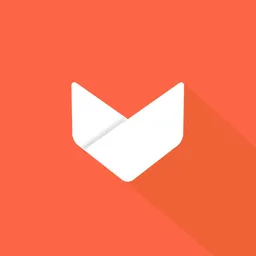
Aptoide
Aptoide là cửa hàng ứng dụng Android thay thế miễn phí với hơn 1 triệu ứng dụng, không giới hạn vùng, hỗ trợ tạo store riêng và tích hợp AppCoins.

Aptly CRM
Aptly CRM là nền tảng quản lý khách hàng và tự động hóa quy trình làm việc được thiết kế đặc biệt cho các đội ngũ quản lý bất động sản, tích hợp giao tiếp đa kênh, quản lý quy trình và công cụ cộng tác trong một hệ thống thống nhất.
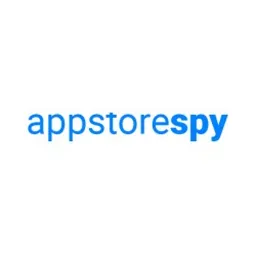
AppstoreSpy
AppstoreSpy là nền tảng phân tích thị trường ứng dụng di động chuyên nghiệp, giúp các nhà phát triển và marketer theo dõi đối thủ cạnh tranh, phân tích từ khóa ASO và khám phá cơ hội kinh doanh trong thị trường app.
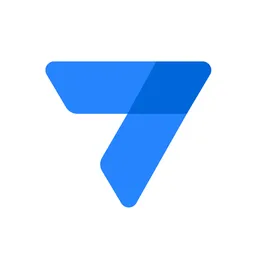
AppSheet
AppSheet là nền tảng no-code của Google cho phép tạo ứng dụng di động và web mà không cần lập trình, tích hợp với Google Workspace và hỗ trợ tự động hóa quy trình làm việc.

Apple Support
Apple Support là ứng dụng hỗ trợ khách hàng chính thức và hoàn toàn miễn phí được phát triển bởi Apple Inc., ra mắt lần đầu vào tháng 9 năm 2016 cùng với iOS 10. Ứng dụng này cung cấp giải pháp hỗ trợ toàn diện cho tất cả sản phẩm và dịch vụ Apple, bao gồm chat trực tiếp với chuyên gia, đặt lịch hẹn Genius Bar, và hướng dẫn tự khắc phục sự cố từng bước một cách chi tiết.

Apple Music Beta
Apple Music Beta là phiên bản web player thử nghiệm của dịch vụ streaming nhạc Apple Music, cho phép người dùng nghe nhạc trực tiếp trên trình duyệt web tại beta.music.apple.com. Được ra mắt tháng 9/2019, Apple Music Beta đã chính thức trở thành music.apple.com năm 2020, mang đến trải nghiệm streaming hoàn chỉnh mà không cần cài đặt ứng dụng

Apple Business Manager
Apple Business Manager là nền tảng web miễn phí của Apple giúp doanh nghiệp quản lý tập trung việc triển khai, cấu hình và quản trị iPhone, iPad, Mac và Apple TV. Được ra mắt năm 2018, ABM tích hợp với các giải pháp MDM để tự động hóa enrollment thiết bị, quản lý Managed Apple ID và mua ứng dụng theo số lượng lớn cho tổ chức.
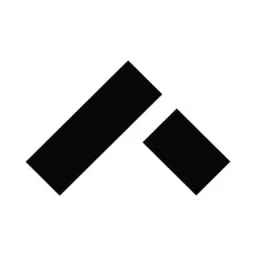
Appetize.io
Appetize.io là nền tảng trình giả lập di động dựa trên đám mây cho phép chạy ứng dụng iOS và Android ngay trên trình duyệt web mà không cần cài đặt phần mềm bổ sung. Được phát triển để hỗ trợ testing, demo và đào tạo, Appetize.io cung cấp giải pháp nhanh chóng và linh hoạt cho các nhà phát triển, đội ngũ QA và doanh nghiệp cần mô phỏng môi trường di động.

AOL Mail
AOL Mail là dịch vụ email web miễn phí từ America Online với 1TB dung lượng, spam protection và tích hợp calendar. Truy cập tại mail.aol.com.
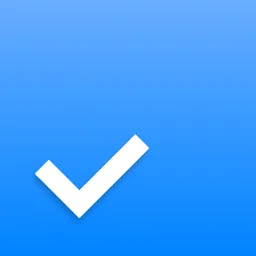
Any.do
Any.do là ứng dụng quản lý công việc và to-do list được 40+ triệu người tin dùng, tích hợp lịch, nhắc nhở và AI. Miễn phí trên iOS, Android, Web.

Anky.AI
Anky.AI là nền tảng AI đa chức năng tích hợp nhiều công cụ AI tiên tiến như GPT-4o, Claude, ElevenLabs voiceover, tạo ảnh AI và hơn 137 template copywriting trong một gói dịch vụ với mức giá cạnh tranh từ $3.11/tháng. Được phát triển tại Ấn Độ, Anky.AI định hướng trở thành giải pháp AI "all-in-one" giá rẻ cho doanh nghiệp và cá nhân.
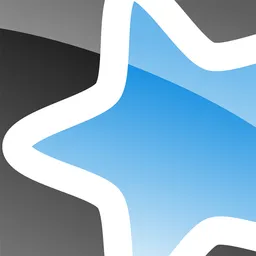
AnkiWeb
AnkiWeb là phần mềm flashcard mã nguồn mở miễn phí sử dụng thuật toán spaced repetition để tối ưu hóa việc ghi nhớ dài hạn, phát triển bởi Damien Elmes từ 2006.
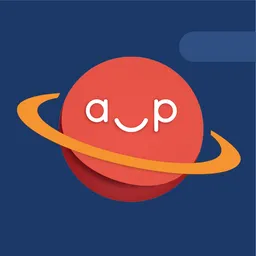
Anime-Planet
Anime-Planet là website theo dõi anime và manga lâu đời nhất, cung cấp database toàn diện, gợi ý cá nhân hóa và streaming hợp pháp từ năm 2001.

Anime UK News
Anime UK News là website tin tức anime uy tín nhất tại Anh Quốc, cung cấp tin tức mới nhất, đánh giá chuyên sâu về anime, manga và light novel từ năm 2004. Với hơn 20 năm kinh nghiệm, trang web này đã trở thành nguồn thông tin đáng tin cậy cho cộng đồng anime không chỉ tại Anh mà còn trên toàn thế giới.
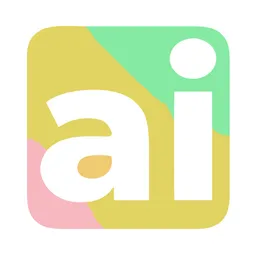
Anime AI
Anime AI là công nghệ AI tạo hình ảnh, video và nhân vật anime từ text hoặc ảnh thật. Bao gồm nhiều công cụ như AnimeGenius, ZMO.AI, PixAI với tính năng đa dạng
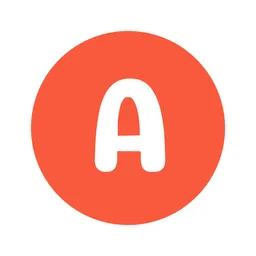
Anime Art Studio
Anime Art Studio là nền tảng AI miễn phí tạo ảnh anime từ text. Hỗ trợ 100+ mô hình Stable Diffusion, không cần đăng ký, tạo video và voice anime.

Anime AI Chat
Anime AI Chat là nền tảng trò chuyện AI cho phép tương tác với nhân vật anime yêu thích. Hỗ trợ roleplay, tùy chỉnh nhân vật và trò chuyện không giới hạn.
Đại Bùi





